| News | 2003年5月21日 00:06 AM 更新 |
今年の夏は省電力?
液晶パネルで状態確認――サーバはディスプレイレスで
サーバにディスプレイを付けるのは、電気とスペースのムダ。家庭などでは特にそうだろう。だが、何もないと不便なのも事実。ということで、最小限のスペースと電気で使える表示装置を紹介しよう
家庭でサーバを設置する人が増えているが、オフィスと違ってディスプレイをサーバのためにわざわざ取り付けるのは場所も電気代も無駄だ。最初からディスプレイを接続しないケースもあるが、なんらかのステータスを表示してくれたほうがありがたい。
そうした用途にぴったりなのが、ここで紹介する5インチベイにすっぽりと収まる液晶ディスプレイだ。
常時接続環境が一般的になったため、Webサーバなどを運用しているユーザーも増えてきているようだ。また、家族間で共有するスペースとして、ファイルサーバを設置したという話もよく聞くようになった。
このようなサーバは常時稼動させることが多いだろう。しかし、常にディスプレイを点灯しておくのは電力がもったいない。折りしも、東京電力では原発停止のため、夏のピーク時における電力不足が心配されている。
そもそもサーバの場合、インストールや設定の時以外は、ディスプレイはあまり必要ない。このため、必要なときだけ、クライアントPCからディスプレイをはずして運用している人も多いあるだろう。
とはいっても、ディスプレイがないと、PC本体にはパワーLEDやHDDアクセスLED程度しかなく、正常に動作しているか、外見から判断しづらい面もある。外見からは判断できなくても、実際には困ることは少ないのだが、最近増えてきた家電メーカーによるホームサーバや、ネットワーク接続のハードディスクなどに比べると、なんとなく寂しい感じがしてしまう。稼動状態を示すちょっとした表示装置があるとよい。
今回紹介するのは、5インチドライブベイに装着する小型液晶パネルだ。液晶パネルといっても、モノクロ表示で文字は20文字×2行だけしか表示できない。しかし、サーバの稼動状態を表すにはこれで十分だろう。ドライブベイに格納できるため、場所もとらない。
製造元は、カナダはカルガリーにあるMATRIX ORBITALである。ここは、PCから利用できる小型液晶パネルとして、さまざまな製品を販売している。USB接続の「MX2」シリーズや、シリアル接続の「BLK202A」シリーズなどがある。
カラーバリエーションも豊富で、前面パネルは2色(Black、Beige)。液晶の表示色は5タイプ(Yellow/Green、Gray/White、Inverse Blue、Inverse Red、Inverse Yellow)から選択できる。表示できる文字は1バイトコードのみだが、日本製のLCDモジュールを用いているためかなんと半角カナも表示できた。
さて、実際の使い方を説明しよう。Linuxサーバの場合は、シリアル接続の「BLK202A」シリーズを選ぶとよい。

キューブ型小型PCに「BLK202A-BK」(シリアル接続、Blackパネル、Yellow/Green液晶)を組み込んでみた
シリアルポートの接続条件だが、「BLK202A」シリーズのデフォルトは転送速度19200bps、ノンパリティ、8ビット、ストップビット1なので、COM1に接続した場合、次のようなコマンドを発行する。
stty -F /dev/ttyS0 19200 -parenb cs8 -cstopb
後は、/dev/ttyS0に対して表示したい文字列を送るだけだ。例えば、次のようなコマンドを発行すれば、液晶に"Working..."が表示される。
echo "Working..." > /dev/ttyS0
制御コードも用意されている。例えば、画面を全消去するには、次の(A)のようにする。また、(B)を実行すると、オートスクロールが有効になる。
(A) echo -en "\376X" > /dev/ttyS0
(B) echo -en "\376Q" > /dev/ttyS0
ただ、実際に使ってみたところ、オートスクロール時は、改行コードの処理に問題があるようで、改行コードを送ってもスクロールされなかった。うまくスクロールさせるには、次のように空白を含めて、1行(20文字)分の文字を送る必要がある。
echo -n "Working... " > /dev/ttyS0
さらに、「BLK202A」シリーズのパネルには、上下左右のボタンや、Enterボタンなどが用意されているが、ボタンの入力も、/dev/ttyS0から受け取ることができる。それぞれのボタンには、"I"(↑)、"O"(←)、"E"(→)、"J"(↓)などの文字が割り当てられている。これらの機能を用いて、ちょっとしたシェルスクリプトを作成すれば、さまざまな情報を表示させることができるだろう。
一方、Windows PCをサーバとして利用している場合は、USB接続の「MX2」シリーズが便利だ。

USB接続の「MX202」。通常のUSBケーブルで接続できる
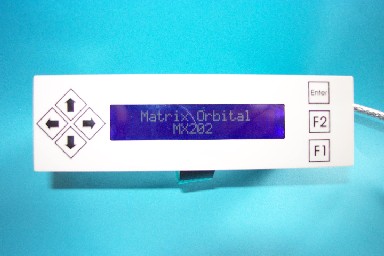
MX202の前面。前面パネルが“Beige”、液晶が“Inverse Blue”のタイプ
Windows用の液晶パネル制御ユーティリティ「LCDC」が付属しており、ディスクやメモリの使用状況やネットワークの転送量などを表示させることができる。また、モニタ機能に対応しているPCであれば、CPU温度や電圧なども表示可能だ。
さらに、これはクライアントPC向けだが、メールの着信状態を表示させる機能もある。何を表示させるかはユーザーのカスタマイズ可能だ。
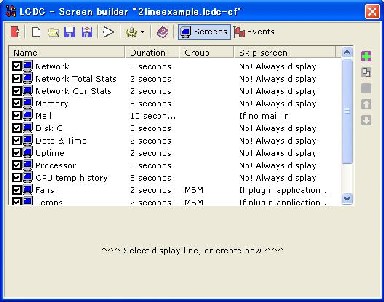
付属するユーティリティ「LCDC」の設定画面。表示したい情報をここで設定する。それぞれの項目は「Duration」の時間だけ表示され、自動的に次の項目に移るようになっている
気になる価格だが、「BLK202A」シリーズは96.75ドルから(液晶の表示色などによって異なる)、新製品である「MX2」シリーズは全モデル99.99ドルとなっている。Webページから購入することができ、日本にも送ってくれる。同時に2製品を購入した際の送料は19.81ドル(運送業者UPS)。他に税関から消費税として600円が請求された。
あまり安いものではないが、自作の家庭内サーバに色を添えるユニークな製品としては、その効果は抜群だろう。
[吉川敦, ITmedia]
Copyright © ITmedia, Inc. All Rights Reserved.

